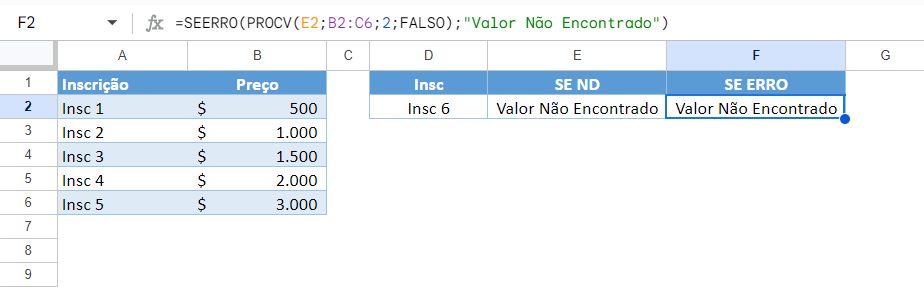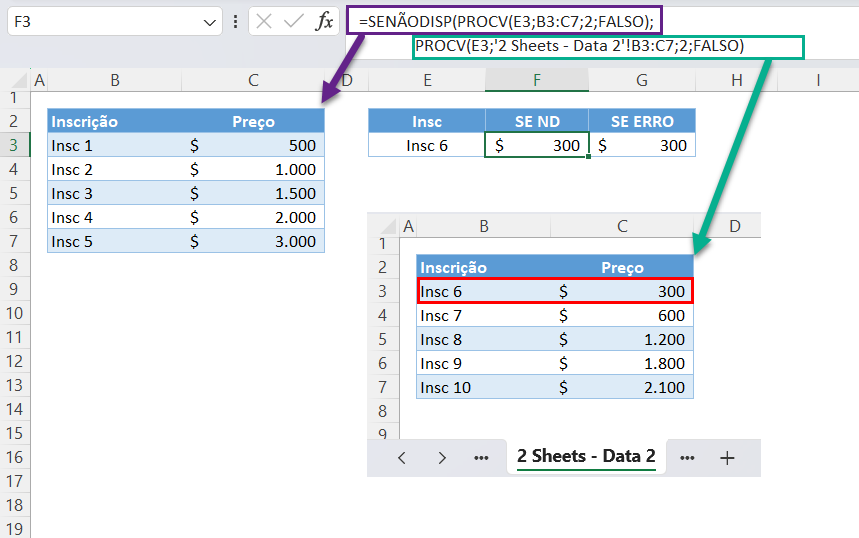PROCV – Correção do erro #N/D – Excel e Google Planilhas
Este tutorial vai demonstrar como lidar com erros #N/D ao executar PROCVs no Excel e no Google Planilhas. Se sua versão do Excel for compatível com PROCX, recomendamos usar a função PROCX.
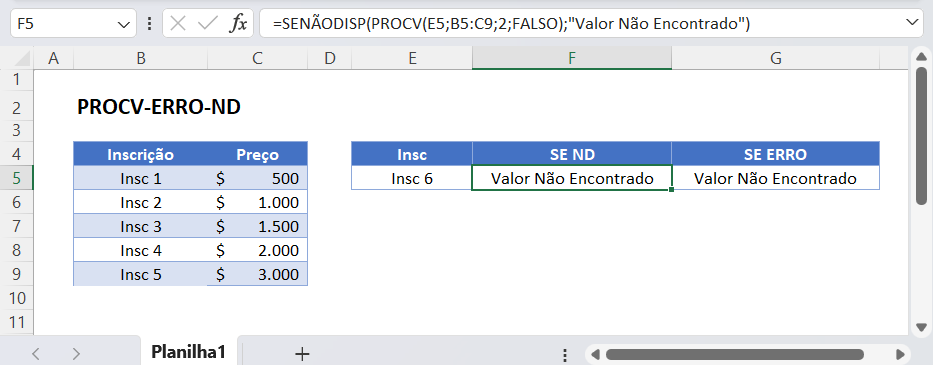
PROCV: Tratamento de Erros #N/D
A função PROCV retorna o erro #N/D quando não consegue encontrar uma correspondência. Em vez disso talvez você queira retornar algum outro valor se uma correspondência não for encontrada. Há duas funções que podem ser usadas para substituir esse erro por um valor personalizado: SENÃODISP e SEERRO.
PROCV com SENÃODISP
Neste exemplo, substituiremos o erro #N/D pelo texto “Valor Não Encontrado” usando a função SENÃODISP.
=SENÃODISP(PROCV(E3;B3:C7;2;FALSO);"Valor Não Encontrado")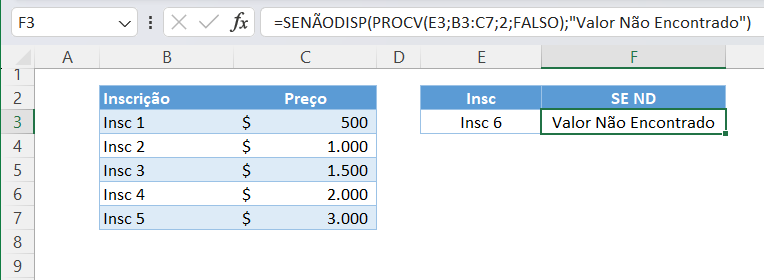
Vamos examinar a fórmula acima:
Função PROCV
A função PROCV procura o valor de pesquisa (por exemplo, Insc 6) e, se não encontrar uma correspondência, retornará o erro #N/D.
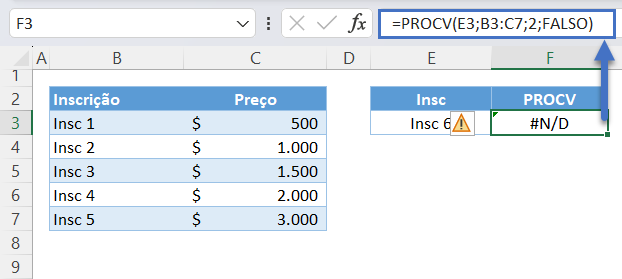
Observação: A função PROCV procura o valor de pesquisa na primeira coluna da tabela e retorna o valor correspondente da coluna definida pelo núm_índice_coluna.
Função SENÃODISP
A função SENÃODISP procura o erro #N/D. Se for encontrado erro, o valor especificado (por exemplo, “Valor Não Encontrado”) é retornado.
=SENÃODISP(F3;"Valor Não Encontrado")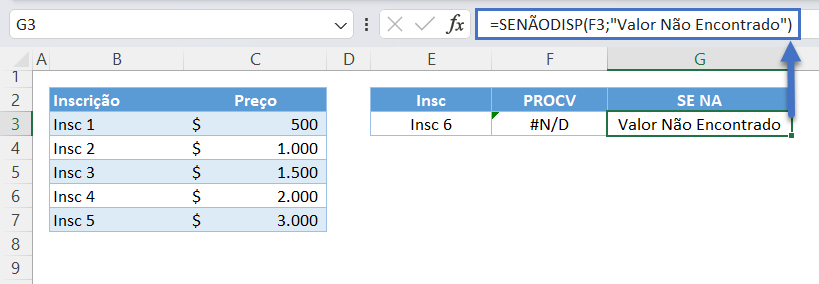
A combinação das funções nos dá nossa fórmula original:
=SENÃODISP(PROCV(E3;B3:C7;2;FALSO),"Valor Não Encontrado")Em vez de um texto, também podemos substituir o erro #N/D por um valor numérico como 0:
=SENÃODISP(PROCV(E3;B3:C7;2;FALSO);0)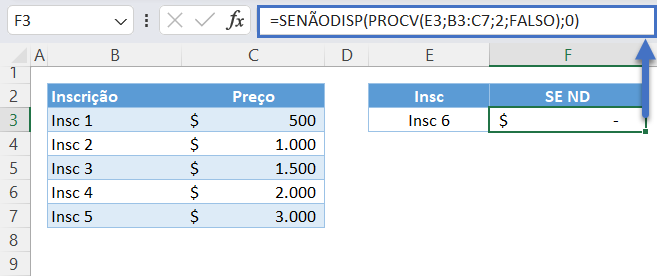
PROCV com SEERRO
As funções SENÃODISP e SEERRO funcionam exatamente da mesma forma, exceto pelo fato de que a função SEERRO lida com todos os tipos de erros (por exemplo, #N/D, #REF!, #VALOR!).
=SEERRO(PROCV(F3;C3:D7;2;FALSO);"Valor Não Encontrado")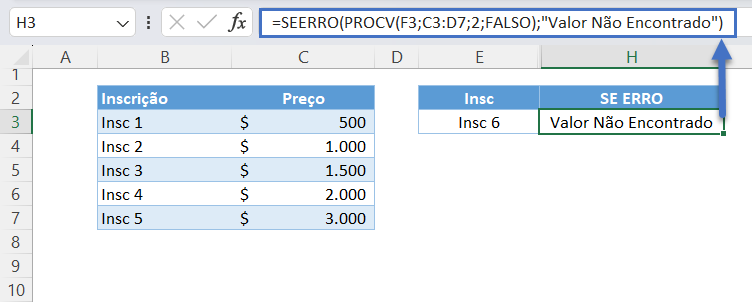
Recomendamos usar a função SENÃODISP em vez da mais comum SEERRO porque a SENÃODISP substituirá apenas o erro #N/D. O uso da SENÃODISP garantirá que você não perca outros erros importantes.
PROCV: Várias Planilhas de uma só vez
Em vez de um valor personalizado, podemos aninhar outra função PROCV dentro de SENÃODISP/SEERRO se quisermos executar uma PROCV em várias planilhas de uma vez.
PROCV com SENÃODISP SENÃODISP: Duas Planilhas de uma vez
=SENÃODISP(PROCV(E3;B3:C7;2;FALSO);PROCV(E3;'2 Sheets - Data 2'!B3:C7;2;FALSO)
Vamos analisar a fórmula acima:
Função PROCV
Precisamos executar um PROCV em cada planilha. Isso executará a pesquisa na primeira planilha:
=PROCV(E3;B3:C7;2;FALSO)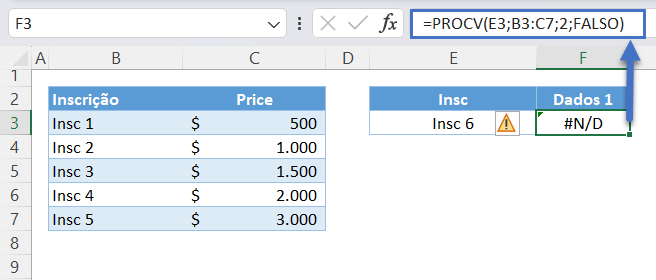
Isso executará a pesquisa na segunda planilha:
=PROCV(E3;'2 Sheets - Data 2'!B3:C7;2;FALSO)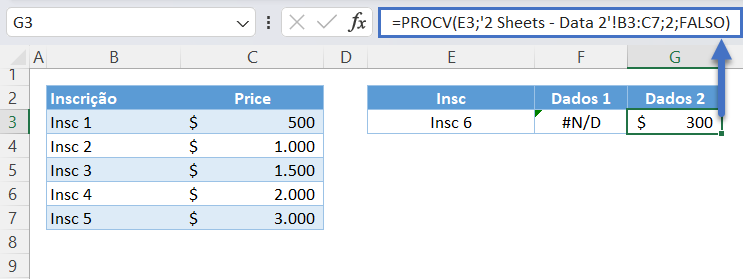
Função da SENÃODISP
Em seguida, usamos a função SENÃODISP para retornar o resultado do segundo PROCV, se o primeiro PROCV não encontrar uma correspondência.
=SENÃODISP(F3;G3)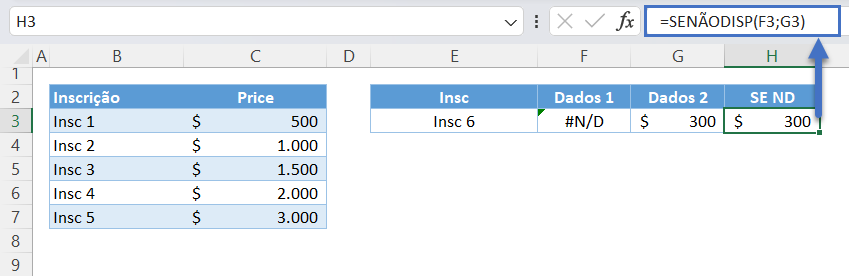
A combinação de todas as funções resulta em nossa fórmula original:
=SENÃODISP(PROCV(E3;B3:C7;2;FALSO);PROCV(E3;'2 Sheets - Data 2'!B3:C7;2;FALSO)PROCV com IFNA/SEERRO no Google Planilhas
Na versão atual do Google Planilhas utiliza a função IFNA no lugar da função SENÃODISP do Excel em Português. Fora este detalhe, IFNA-PROCV e o SEERRO-PROCV funcionam da mesma forma no Google Planilhas e no Excel.
=IFNA(PROCV(D2;A2:B6;2;FALSO);"Valor Não Encontrado")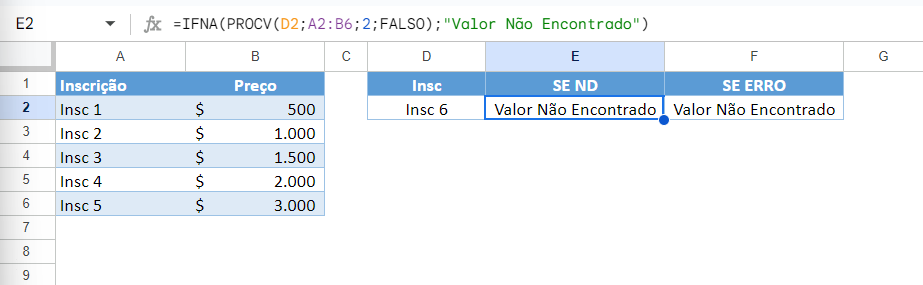
=SEERRO(PROCV(E2;B2:C6;2;FALSO);"Valor Não Encontrado")